Übertragen von Kontakten vom iPhone auf das iPhone ohne iCloud
Feb 25, 2025 • Filed to: Datenübertragung auf das iPhone • Proven solutions
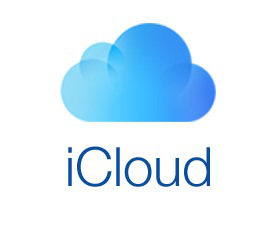
Was machst Sie, wenn Sie dringend einen Freund treffen müssen? Sie versuchen, ihnen eine Nachricht zu schicken. Was machst Sie jedoch, wenn ihr Internet nicht funktioniert? Sie würden wahrscheinlich Ihren Freund anrufen, oder?
Die Technologie hat das Leben für uns einfacher gemacht. Sie müssen sich an nichts erinnern! Sie können jeden mit nur einem Klick erreichen. Am wichtigsten ist, dass Sie jeden anrufen können, jederzeit und in Echtzeit. Sie müssen nur das Telefon herausnehmen, die Nummer in Ihren Kontakten suchen und auf tippen, um sie zu wählen.
Sie können wichtige Informationen oder Ihre Gefühle einfach teilen. Sie könnten sogar jemanden videoanrufen und mit ihm sprechen und sich nah und glücklich fühlen - es spielt keine Rolle, ob Sie Tausende von Meilen entfernt sitzen.
Für all dies benötigen Sie jedoch die Kontaktnummer Ihres Freundes - und wenn Sie gerade ein neues iPhone gekauft haben, würden Sie nicht alle Kontakte einzeln übertragen wollen. Stattdessen möchtest Sie die Dinge einfach machen - wie z.B. die Übertragung aller Daten wie Fotos und Kontakte mit nur einem einfachen Klick.
- Teil 1: Wie man Kontakte vom iPhone auf das iPhone überträgt mit iCloud
- Teil 2: Kontakte vom iPhone auf das iPhone übertragen ohne iCloud mit dr.fone - Telefon-Verwaltung (iOS)
- Teil 3: Wie überträgt man Kontakte vom iPhone auf das iPhone mit Google Mail?
- Teil 4: Wie kann man mit iTunes Kontakte vom iPhone auf das iPhone übertragen?
Teil 1. Übertragen von Kontakten vom iPhone auf das iPhone 8/7S/7S/7/6S/6 (Plus) mit iCloud
Der Prozess der Übertragung von Fotos und Kontakten von Ihrem alten iPhone auf Ihr neues ist ähnlich. Eine der Möglichkeiten, Kontakte und Fotos z.B. von einem iPhone auf das iPhone zu übertragen, ist über iCloud. So Wie kann man mit iCloud Kontakte vom iPhone auf das iPhone übertragen?
- Tippe auf Backup jetzt erstellen
- Wenn das Backup abgeschlossen ist, schalte das Handy aus.
- Starten Sie Ihr neues Handy. Schieben Sie dann den Schieberegler, um ihn einzurichten. Wählen Sie anschließend die Wiederherstellungsoption von iCloud backup. Dann melden Sie sich mit Ihrer Apple Id an. Tippen Sie auf Weiter. Dann stimmen Sie den Allgemeinen Geschäftsbedingungen zu und bestätigen. Nun wählen Sie Ihr aktuelles Backup aus der Liste aus. Geben Sie nun bei Bedarf das iCloud-Passwort ein.
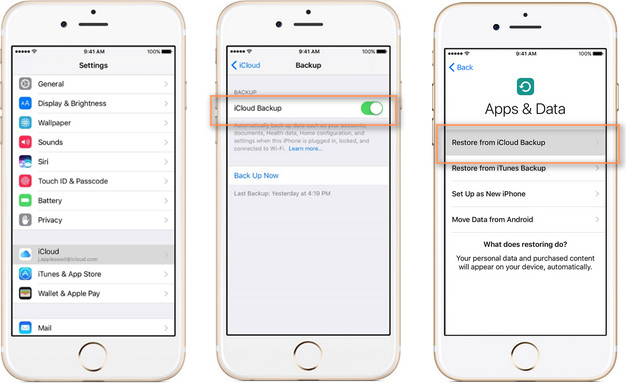
Schließlich hängt es von der Größe des Backups ab, wie viel Zeit für die Wiederherstellung benötigt wird. Wenn es fertig ist, hat Ihr neues iPhone die Fotos, Kontakte und alle anderen Medien Ihres alten iPhone.
Teil 2. Kontakte vom iPhone auf das iPhone übertragen 8/7S/7/7/6S/6S/6 (Plus) ohne iCloud mit dr.fone - Telefon-Verwaltung (iOS)
Die Wiederherstellung von Kontakten und Bildern aus der iCloud ist einfach. Manchmal kann es jedoch vorkommen, dass Sie mit einem falschen Klick alle Ihre Kontakte von Ihrem iPhone über die iCloud verlieren.
iCloud, Apples Speicher- und Backup-System, entfernt alle Nummern auf Ihrem iPhone, wenn Sie einen falschen Schritt in den Einstellungen Ihres iPhones machen. iCloud funktioniert anders als der Kontaktspeicher im iPhone.
Alle Daten und Dateien auf Ihrem iPhone werden in Ihrem iCloud-Konto gespeichert, die doppelte Datei oder Daten in Ihrem iCloud-Konto, während sich die echten Dateien und Daten auf Ihrem iPhone befinden.
Für Ihre Kontakte funktioniert es jedoch anders. Eine solche Duplikatkopie gibt es nicht. Die Kontakte Ihres Telefons werden mit der iCloud synchronisiert. Wenn Sie es jemals ausschaltest, werden Sie alle Ihre Kontakte verlieren. Sie werden möglicherweise alle Nummern Ihrer Freunde und Familie verlieren und haben keine Möglichkeit, sie anzurufen.
Deshalb nutzen nicht alle iPhone-Nutzer gerne die iCloud, um ihre Kontakte zu übertragen. Wie kann man Kontakte vom iPhone auf das iPhone 8/7S/7S/7/6S/6 (Plus) ohne iCloud übertragen?
dr.fone - Telefon-Verwaltung (iOS) ist die beste App, um die Daten Ihres gesamten Handys frei auf das neue iPhone zu übertragen..
Die Anwendung ist einfach zu bedienen, um Musik, Fotos und Kontakte oder andere Dateien von jedem Gerät zu übertragen. Wir mögen das Gefühl haben, dass es schwierig ist, Daten von einem iPhone auf andere Geräte zu übertragen, aber diese Anwendung hat es einfach gemacht.

dr.fone - Telefon-Verwaltung (iOS)
Verwalten und Übertragen von Dateien auf iPod/iPhone/iPad ohne iTunes
- Übertrage, verwalte, exportiere und importiere Ihre Musik, Fotos, Videos, Kontakte, SMS, Apps usw.
- Sichere Ihre Musik, Fotos, Videos, Kontakte, SMS, Apps usw. auf dem Computer und stelle sie einfach wieder her.
- Übertrage Musik, Fotos, Videos, Kontakte, Nachrichten usw. von einem Smartphone auf ein anderes.
- Übertrage Mediendateien zwischen iOS-Geräten und iTunes.
- Voll kompatibel mit der aktuellen iOS-Version.
Wenn Sie die folgenden Schritte befolgst, wirst Sie sehen, wie einfach es ist, Kontakte von einem iPhone auf ein iPhone oder andere Geräte ohne iCloud zu übertragen.
Schritt 1. Um Kontakte vom iPhone auf das iPhone ohne iCloud zu übertragen, müssen Sie die TunesGo iPhone Transfer Anwendung auf Ihrem Computer starten. Bauen Sie nun eine Verbindung zwischen den beiden iPhones und Ihrem PC auf.
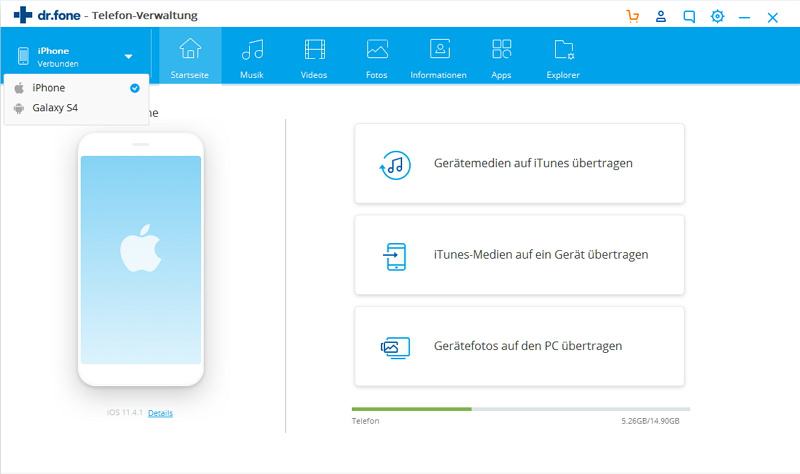
Schritt 2. Dann wählen Sie Ihr altes iPhone aus und klicken auf die Registerkarte Information im oberen Teil der Oberfläche.
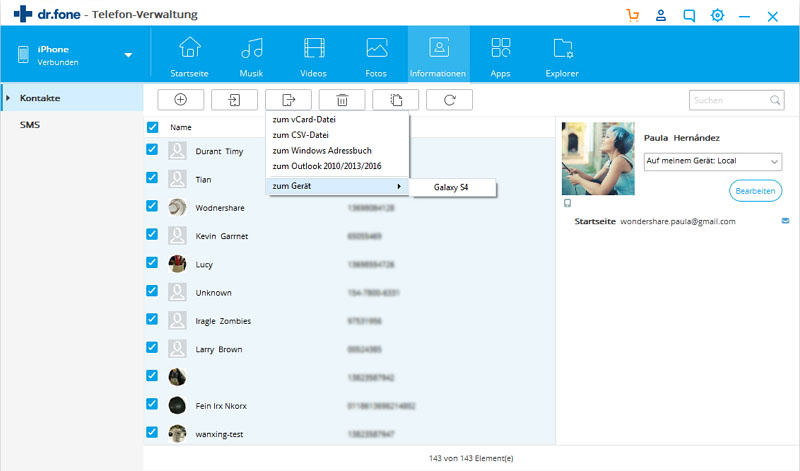
Schritt 3. Jetzt können Sie auf die Kontakte zugreifen, die auf dem alten iPhone, der iCloud und anderen Konten gespeichert sind. Wähle die lokalen Kontakte aus, indem Sie die Kästchen ankreuzst und gehe zur Exportoption, klicke auf Zum Gerät und setze das neue iPhone 8/7S/7S/7/6S/6S/6 (Plus).
Wie Sie siehst, war es sehr einfach, Kontakte vom iPhone auf das iPhone ohne iCloud zu übertragen. Wir empfehlen Ihnen, dr.fone - Telefon-Verwaltung (iOS) zu verwenden, um Kontakte vom iPhone auf das iPhone zu übertragen. Die Übertragung von Kontakten in iCloud birgt viele Risiken. Möglicherweise verlierst Sie sogar Ihre Kontaktdaten über die iCloud.
Teil 3: Wie überträgt man Kontakte vom iPhone auf das iPhone mit Google Mail?
Der dritte Teil dieses Artikels wird sich darauf konzentrieren, Ihnen zu helfen, wie Sie Kontakte vom iPhone auf das iPhone ohne iCloud und unter Verwendung von Gmail übertragen können. Benutze das folgende Tutorial mit Schritten, um zu wissen, wie man es macht.
Schritt 1: Wechslen Sie zuerst in Ihrem iPhone ins Menü Einstellungen und wählen Sie dann die Option Mail, Kontakte, Kalender aus, von wo aus Sie auf "Sim-Kontakte importieren" klicken müssen.
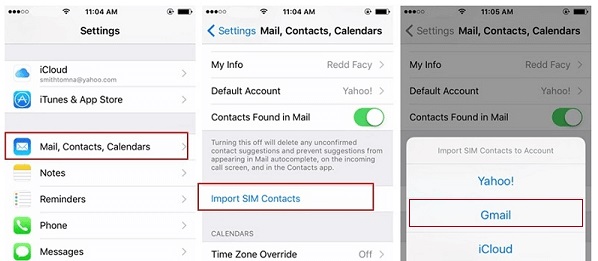
Wähle ein Konto aus, dort müssen Sie Ihr Gmail-Konto auswählen. Warte nun einige Zeit, bis die Kontakte von Ihrem iPhone nach Google Mail importiert werden.
Auf diese Weise werden alle Ihre wichtigsten iPhone Kontakte auf Ihr Gmail-Konto übertragen, das Sie ausgewählt haben.
Schritt 2: Um nun Ihre Kontakte vom Gmail-Konto auf Ihr neues iPhone zu übertragen, müssen Sie nur noch die folgenden Schritte durchführen:
Rufen Sie die Einstellungen auf, dann klicken Sie auf Kontakte und wähle die Option Konten. Dann klicke auf "Konten hinzufügen", dann klicken Sie auf Google und dann auf Google und dann auf Ihr Passwort. Dann klicken Sie auf Weiter und dann auf "Kontakt", um die Position einzuschalten (bis sie grün wird) und dann auf Speichern.
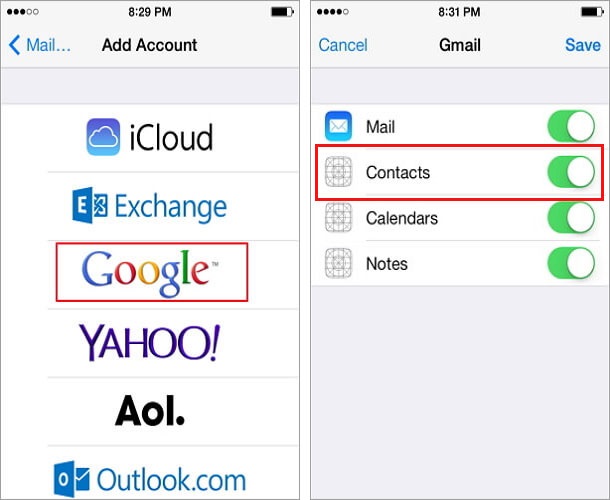
Auf diese Weise werden Ihre Gmail-Kontakte synchronisiert und mit Ihrem neuen iPhone Gerät exportiert.
Teil 4: Wie kann man mit iTunes Kontakte vom iPhone auf das iPhone übertragen?
Wir zeigen Ihnen diesmal, wie Sie Kontakte vom iPhone auf das iPhone ohne iCloud mit iTunes übertragen können.
Folge der Schritt-für-Schritt-Anleitung, um zu erfahren, wie Sie mit iTunes Kontakte zwischen iPhones übertragen können:
Die zweistufige Methode beinhaltet: Erstellen eines Kontakt-Backups >Wiederherstellen des Geräts mit einem alten Backup.
Um es besser zu verstehen, siehe die folgenden Schritte.
Schritt 1: Schließe zunächst ein altes iPhone an den Computer an, gehe zu iTunes; Gerät; Zusammenfassungt;Dieser Computer; in der Spalte Backups und klicke auf Backup erstellen.
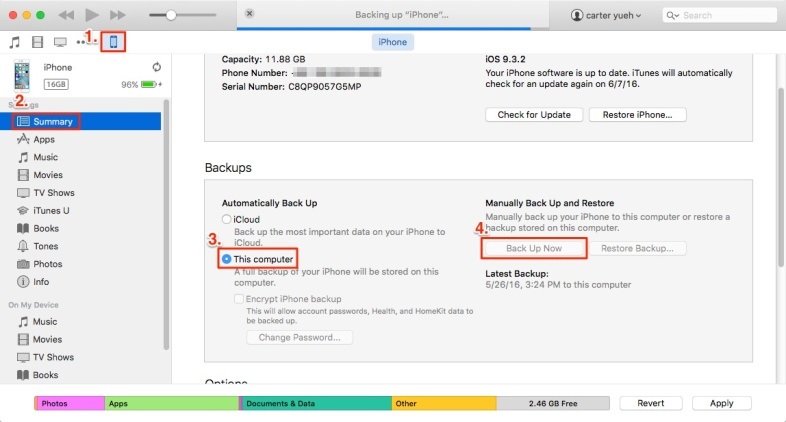
Schritt 2: Schließen Sie nun Ihr neues iPhone an den Computer und in den iTunes-Hauptfenstern an, klicken Sie auf Gerät>Zusammenfassung>Backup wiederherstellen, schalten Sie dann iPhone auf Ihrem neuen iPhone aus und wählen Sie das gerade erstellte Backup aus und klicke auf Wiederherstellen.
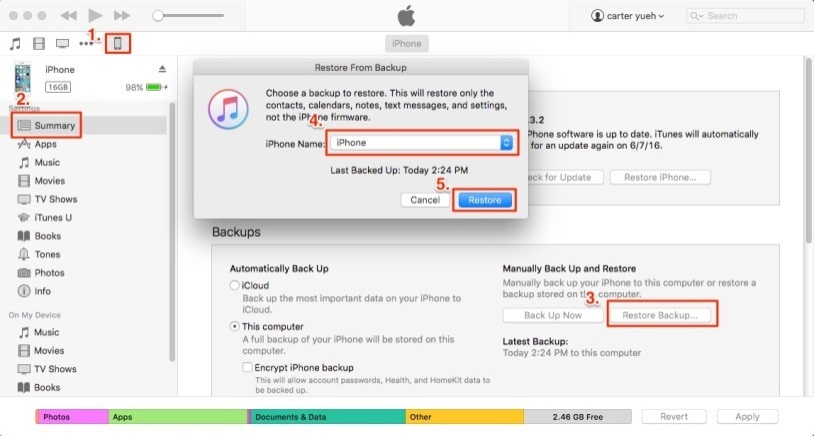
Es gibt verschiedene Möglichkeiten, unsere Daten zu übertragen, insbesondere unsere Kontakte vom iPhone zum iPhone für den Notfall. Wir können unsere Backup-Informationen mit verschiedenen Tools wiederherstellen, die uns die neue Technologie bietet, um Kontakte vom iPhone auf das iPhone ohne iCloud zu übertragen, wie wir in diesem Artikel gesehen haben. Sie können eine der 4 Möglichkeiten wählen, mit denen Sie Kontakte übertragen können.
iPhone Übertragen

Allrounder-Lösung für Smartphone






















Julia Becker
staff Editor